Python 开发工具和框架安装实例步骤
- 零下一度原创
- 2017-07-20 15:51:201466浏览
引言:
其实之前对于 Python,只是知道有这门语言而已。大部分还是使用 .net 开发的,之前也学了 MVC+EF 开发,但是由于工作上完全用不到,也就没有在博客记录学习的东西了。
最近又接触到了爬虫这项技术,然后了解到 Python 开发爬虫好像很厉害的样子。于是就来了兴趣,兴趣是一个重要的东西,于是就开始慢慢接触 Python 了。
然后就从最基本的配置开发环境什么的。突然发现做 .net 真的是很方便啊,开发环境根本就不用担心,windows 系统上只需要装上 Visual Studio 和 MSSQL Server 就能开发了。
当然,有可能不至于我说的这么简单。言归正传,下面就从最基本的安装开发工具和配置开发环境开始吧。
第一步:安装开发工具
这里我选择的是 JetBrains Pycharm IDE,这是一个 JetBrains 公司出的专门针对 Python 开发的IDE。
下载地址(JetBrains 官网):
下载完成之后,运行下载的文件,根据指引一步一步的安装,安装过程很简单,不过我还是记录下我安装的步骤。
运行下载的 .exe 文件完成之后,出现以下的界面,直接点击 Next。
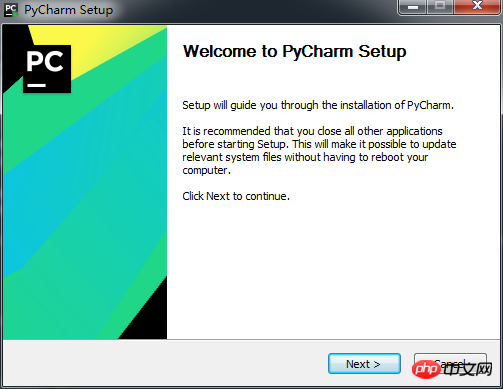
然后选择好安装地址,再次 Next。
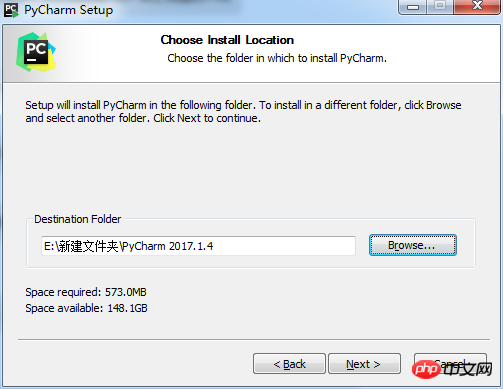
然后下面选择创建桌面快捷方式和创建关联,当然,也可以默认不勾选直接 Next。随意。
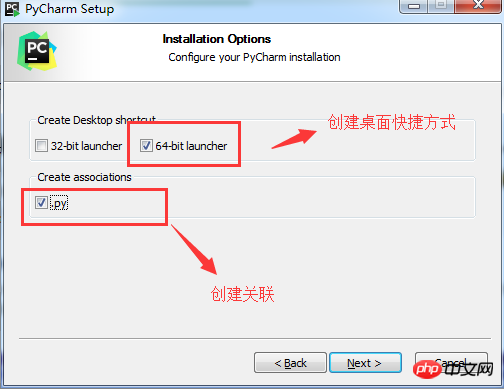
然后稍等几分钟就安装完成了。下面点击 Finish 就完成安装了。
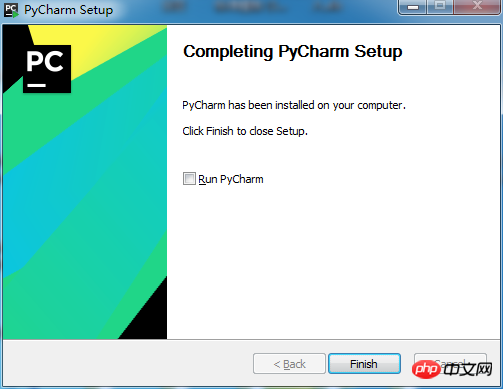
怎么样,安装是不是很简单。接下来就是激活了。
运行。第一次打开会出现以下提示,意思大概就是选择导入设置吧。一般第一次用的话,直接选择第二个不导入设置,然后点OK就行了。
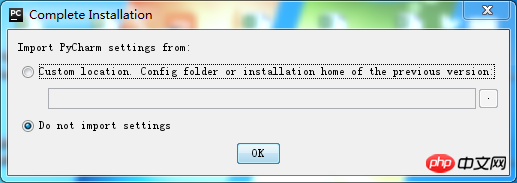
之后会出现下面的界面,这是最重要的一步,激活。可以有三种选择(第一种是输入JetBrains的账户,这里就不做介绍了)。
第二种是输入注册码,注册码可以去网上找一下。比如:
这里我选择的是第三种,使用一个终端授权的服务器地址。这个服务器可以自己配置,也可以在网上找一下。我就是在网上找的。。。
可参考: 或者
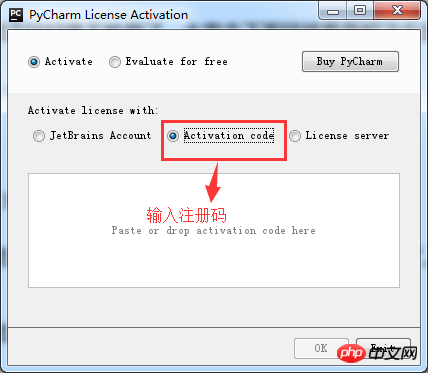
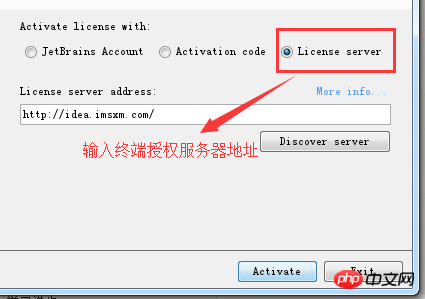
下面就是最后一步了,就是选择使用哪一个开发工具的快捷键、IDE 主题、字体和颜色等等设置。我选择默认,直接点击 OK。
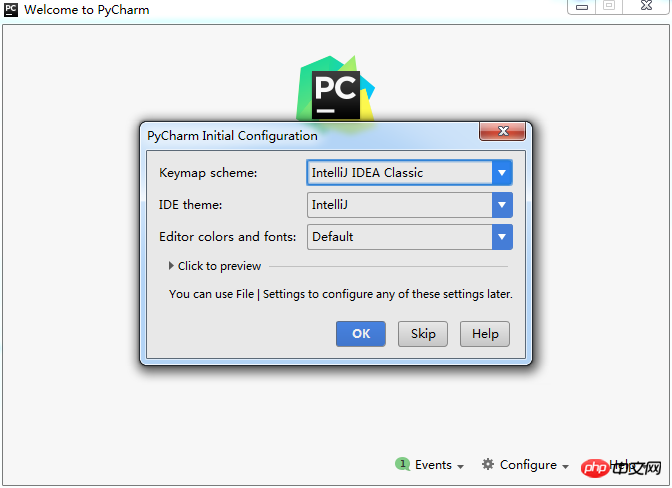
到此开发工具的安装告一段落。下面配置 Python 的开发环境,即安装 Python 的代码解析器。
Python 的安装可以参考这个 安装Python,这里面很详细,就不做过多介绍了。
完成了 Python 的安装,下面开始安装 Python 的 web 开发框架。
Python 的开发框架有很多,可以自行去了解。我了解了两个 Flask 和 Django。
初学者一般建议先学 Flask 这个比较轻量级的 web 开发框架,还有一个 Django 属于 MVC 的重量级的 web 开发框架。(这里先不安装这个,毕竟我也是初学者。。。)
先安装 Flask 一个轻量级的 web 开发框架。
首先运行 windows 的命令行。(即cmd)
输入:pip install flask
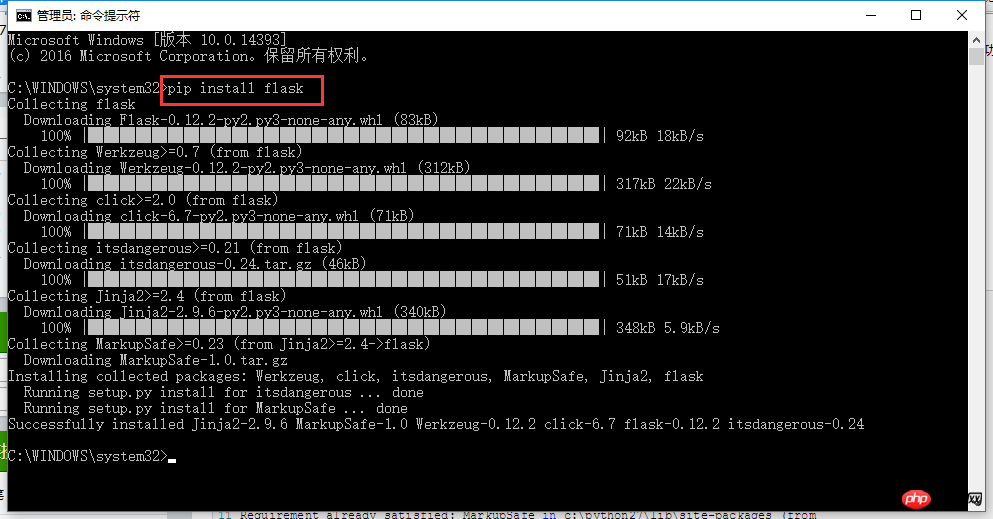
安装完成后测试一下是否按照成功。输入:python
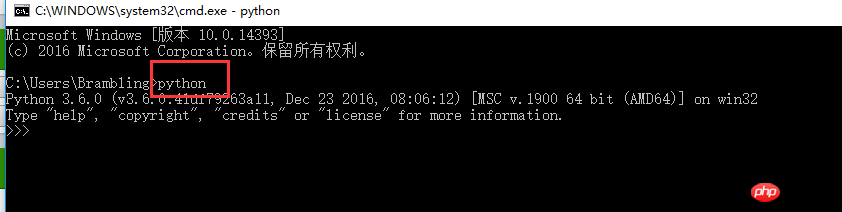
然后接着输入:from flask import Flask
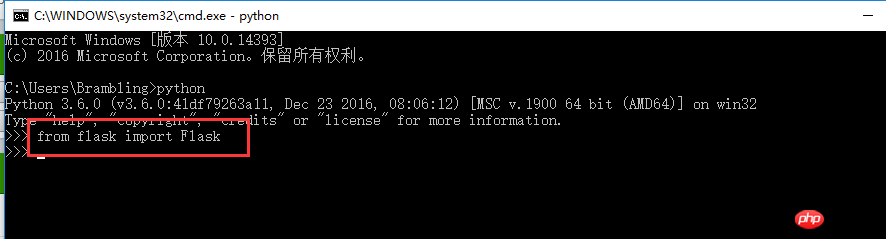
如果没有报错的话就说明安装成功了。继续下一步。安装 flask-sqlalchemy 包,sqlalchemy 我把它理解为一个 ORM 框架,类似于 .net 的 EF 框架。
首先安装 sqlalchemy。输入:pip install sqlalchemy
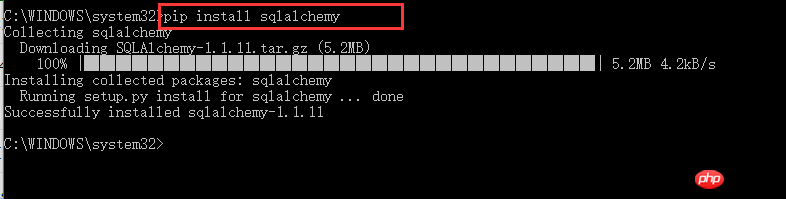
安装完成后,然后接着安装 flask-sqlalchemy。输入:pip install flask_sqlalchemy
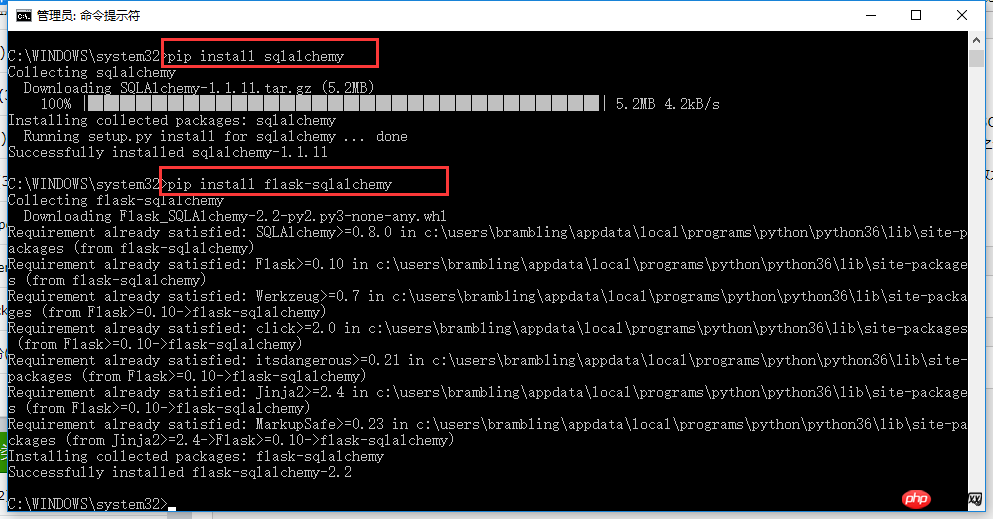
然后测试一下是否安装成功。输入:from flask_sqlalchemy import SQLAlchemy
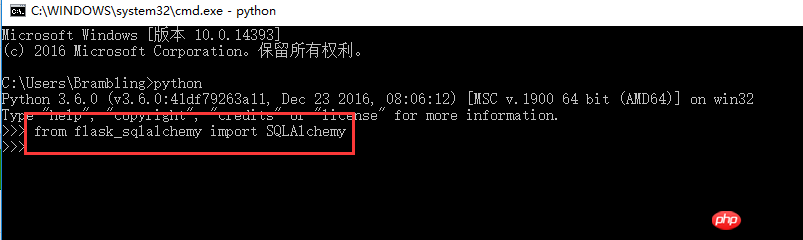
如果依然没有报错的话,就说明安装成功了。到此 Flask 这个 web 开发框架就安装完成了。
以上是Python 开发工具和框架安装实例步骤的详细内容。更多信息请关注PHP中文网其他相关文章!

